Mot de passe oublié pour Windows 7 ? Réinitialiser le mot de passe d’un ordinateur portable Dell en détail
- Accueil
- Astuces
- Sauvetage de système
- Mot de passe oublié pour Windows 7 ? Réinitialiser le mot de passe d’un ordinateur portable Dell en détail
Résumé
Si vous avez oublié le mot de passe de votre ordinateur portable Dell sous Windows 7, veuillez consulter cet article pour savoir comment résoudre le problème en toute sécurité. Il est recommandé de sauvegarder régulièrement les données importantes pour l'utilisation quotidienne de votre ordinateur afin d'éviter toute perte potentielle.
Si l’utilisateur a oublié le mot de passe de son compte et n’a pas créé au préalable un disque de réinitialisation du mot de passe, il peut le réinitialiser dans le système via d’autres comptes administrateur.
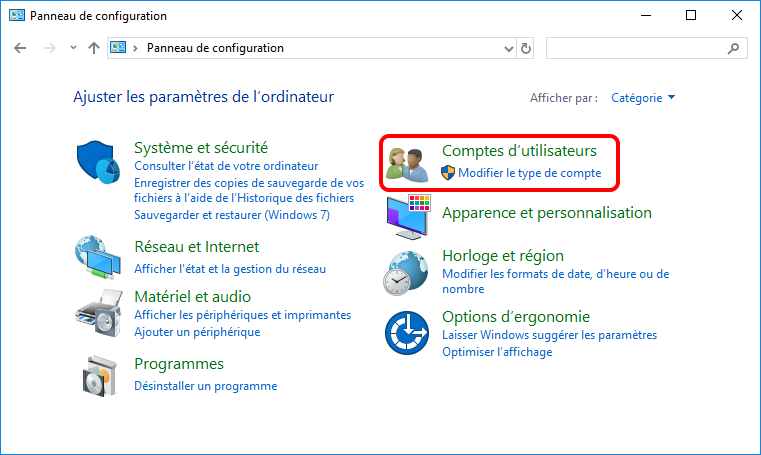
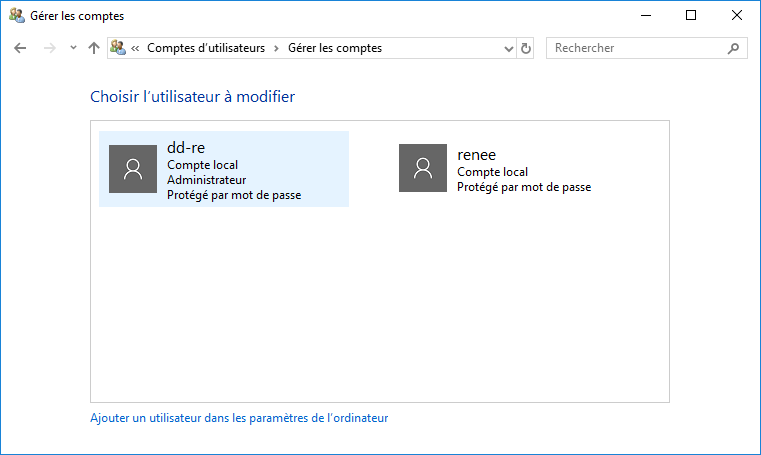
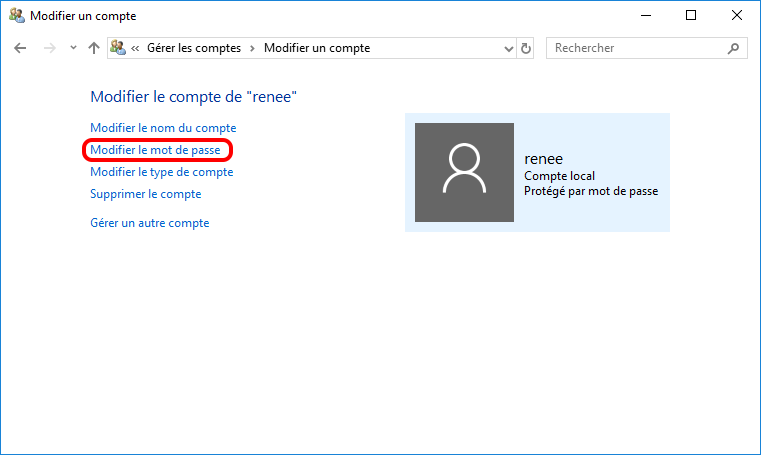
- Il n'est pas nécessaire de télécharger un logiciel tiers pour le faire fonctionner.
- Le fonctionnement est simple et direct.
Inconvénients :
- Un compte et un mot de passe d'administrateur distincts sont nécessaires. Si le mot de passe oublié ou perdu est le mot de passe de l'administrateur, cette méthode ne fonctionnera pas.
- Pour les comptes locaux uniquement, les comptes Microsoft ne peuvent pas être utilisés.
Renee PassNow est un logiciel professionnel pour sauver le système Windows. Il permet aux utilisateurs de supprimer le mot de passe du compte Windows, créer un nouveau compte administrateur, récupérer les données du disque dur/de la carte mémoire, transférer les données et effacer à fond les fichiers. En outre, il peut vous aider à résoudre les problèmes de système Windows, comme corriger le record de démarrage MBR, les paramètres d’erreur DBR, 0xc00000e, l’écran noir et l’écran bleu, etc. Ce logiciel est parfaitement compatible avec Windows 10, 8.1, 8, 7, Vista et XP. Il peut répondre à divers besoins des utilisateurs pour sauver le système.
Commencez par télécharger Renee PassNow depuis le site officiel et installez-le sur un autre ordinateur auquel vous pouvez accéder. Vous pouvez choisir la version appropriée en fonction du système d’exploitation de votre ordinateur.

Réinitialiser le mot de passe Windows oublié Débloquer le compte de session Windows dont le mot de passe est perdu ou oublié.
Récupérer des fichiers sans Windows Il est possible de retrouver les fichiers supprimés lors du crash de Windows.
Transférer les fichiers Avant de réparer les erreurs, il est recommandé de transférer les fichiers importants à un autre disque dur.
Créer un nouveau compte administrateur Afin d'obtenir tout droit d'administrateur, il faut créer un compte administrateur.
Réparer les erreurs de démarrage Pour les erreurs MBR et 0xc00000e, cet outil permet de les résoudre.
Réinitialiser le mot de passe Windows oublié Pour Windows 10, 8.1, 8, 7, Vista et XP
Récupérer des fichiers sans Windows Retrouver les fichiers supprimés lors du crash de Windows
Transférer les fichiers Transférer les fichiers importants à un autre disque dur
Remarque : Après l'activation du programme, il est nécessaire de créer à nouveau une clé USB ou un CD bootable.
Lancez Renee PassNow et insérez une clé USB ou un CD/DVD vierge dans l’ordinateur. Sélectionnez l’option pour créer un support de démarrage. Suivez les instructions à l’écran pour terminer le processus.

Insérez la clé USB ou le CD/DVD amorçable dans l’ordinateur Windows verrouillé. Redémarrez l’ordinateur et entrez les paramètres du BIOS en appuyant sur la touche appropriée (généralement F2 ou Supprimer). Configurez l’ordre de démarrage pour donner la priorité au support de démarrage.
| Type de serveur | Entrez la méthode du menu de démarrage |
|---|---|
| DELL | Appuyez plusieurs fois sur la touche F12 avant que le logo Dell n’apparaisse à l’écran. |
| HP | Appuyez plusieurs fois sur la touche F9 lorsque le logo HP s’affiche. |
| Nom du BIOS | Entrez la méthode du menu de démarrage |
|---|---|
| ASRock | DEL ou F2 |
| ASUS | DEL ou F2 pour les PC/ DEL ou F2 pour les cartes mères |
| Acer | DEL ou F2 |
| Dell | F12 ou F2 |
| ECS | DEL |
| Gigaoctet / Aorus | DEL ou F2 |
| Lenovo (ordinateurs portables grand public) | F2 ou Fn + F2 |
| Lenovo (ordinateurs de bureau) | F1 |
| Lenovo (ThinkPad) | Entrez ensuite F1 |
| MSI | DEL |
| Tablettes Microsoft Surface | Appuyez et maintenez les boutons d’alimentation et d’augmentation du volume |
| PC d’origine | F2 |
| Samsung | F2 |
| Toshiba | F2 |
| Zotac | DEL |
| HP | Échap/F9 pour « Menu de démarrage »/Échap/F10/onglet Stockage/Ordre de démarrage/Sources de démarrage héritées |
| INTEL | F10 |

Après avoir démarré avec succès à partir du support de démarrage, Renee PassNow se chargera. Sélectionnez PassNow! fonction après le démarrage à partir du nouveau disque de réinitialisation de mot de passe Windows créé.

Choisissez le compte utilisateur dont vous souhaitez réinitialiser le mot de passe. Ensuite, cliquez sur le bouton « Supprimer ». Renee PassNow supprimera ou réinitialisera le mot de passe du compte utilisateur sélectionné.


Une fois le mot de passe réinitialisé, retirez le support de démarrage du PC et redémarrez l’ordinateur. Vous pourrez désormais vous connecter au compte Windows sans mot de passe.
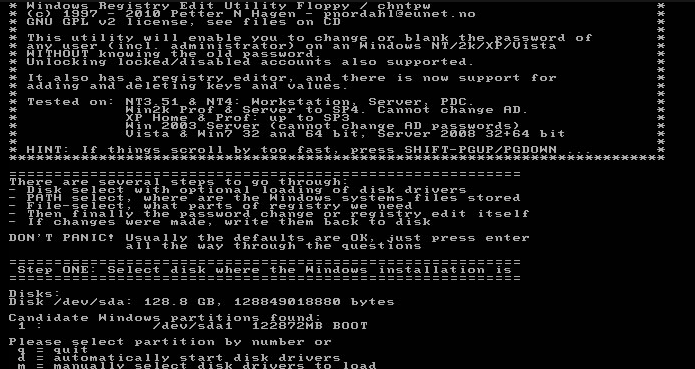
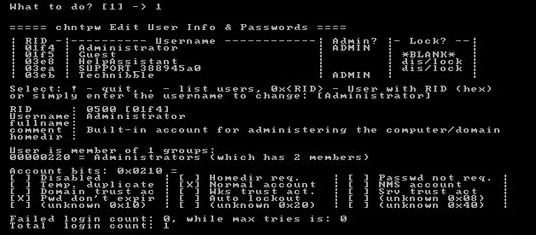
Lorsqu’aucune des méthodes ci-dessus ne prend effet, il est recommandé de demander de l’aide au service après-vente officiel en ligne ou hors ligne de Dell, de décrire en détail les problèmes rencontrés et d’essayer les solutions proposées par le service après-vente officiel.
Si la méthode ci-dessus vous aide à déverrouiller votre ordinateur portable Dell, il est recommandé de sauvegarder régulièrement les données importantes sur un disque dur externe pour éviter de rencontrer à nouveau des incidents similaires et de ne pas pouvoir accéder rapidement à vos fichiers importants. Vous pouvez effectuer une sauvegarde en copiant et en collant , ou vous pouvez essayer un logiciel de sauvegarde de données professionnel, tel que Renee Becca , qui fournit une variété de fonctions de sauvegarde, notamment la sauvegarde du système, la sauvegarde de partition et de disque . Vous pouvez également établir des plans de sauvegarde réguliers et définir une sauvegarde différentielle. ou Mode de sauvegarde incrémentielle.

Multiples fonctions Disposer des fonctions de sauvegarde, de restauration et de clonage.
Divers modes de sauvegarde Sauvegarder le système Windows, le disque dur, la partition et les fichiers.
Utilisation simple et rapide La vitesse de sauvegarde peut atteindre 3 000 Mo/s.
Technologies avancées Sauvegarder les fichiers et en même temps travailler sur le PC avec la VSS. Sauvegarder les fichiers différents avec la sauvegarde différentielle et incrémentielle.
Fonctionner sous Windows 10, 8.1, 8, 7, Vista et XP.
Multiples fonctions Disposer des fonctions de sauvegarde, de restauration et de clonage.
Divers modes de sauvegarde Sauvegarder le système Windows, le disque dur, la partition et les fichiers.
Utilisation simple et rapide La vitesse de sauvegarde peut atteindre 3 000 Mo/s.
TéléchargerTéléchargerDéjà 2000 personnes l'ont téléchargé !Après avoir déverrouillé votre ordinateur portable Dell, créer à temps un disque de réinitialisation de mot de passe peut être un moyen important de protéger votre ordinateur, afin que vous puissiez facilement réinitialiser votre mot de passe si vous l’oubliez. Utilisez les instructions suivantes pour créer un disque de réinitialisation de mot de passe Windows 7. Pour effectuer ces étapes, un support amovible (clé USB ou disquette) est requis.
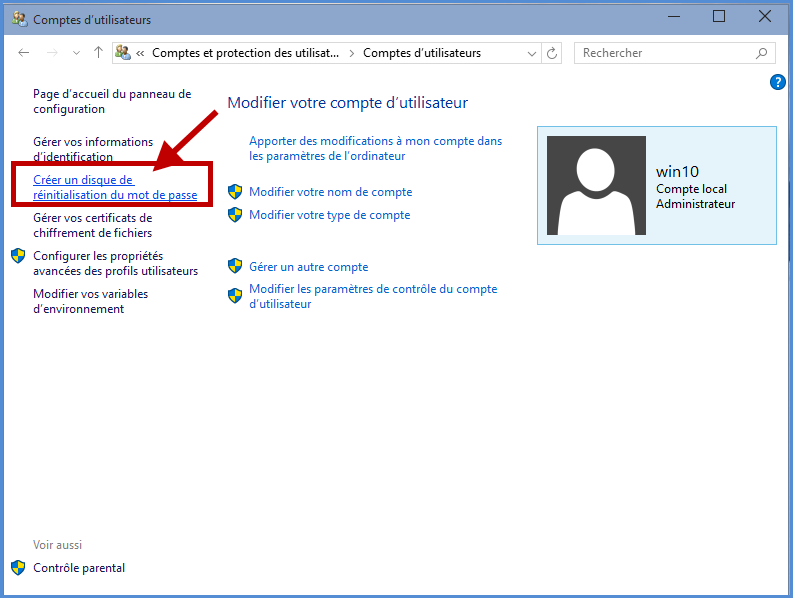
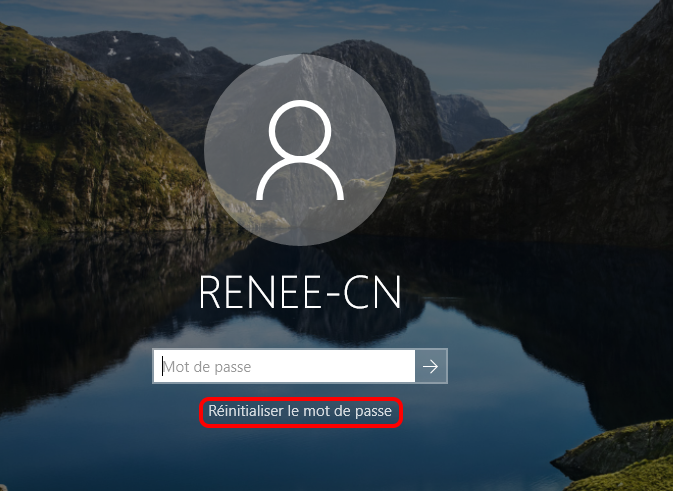
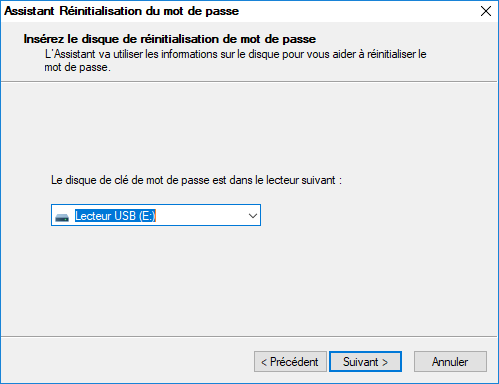

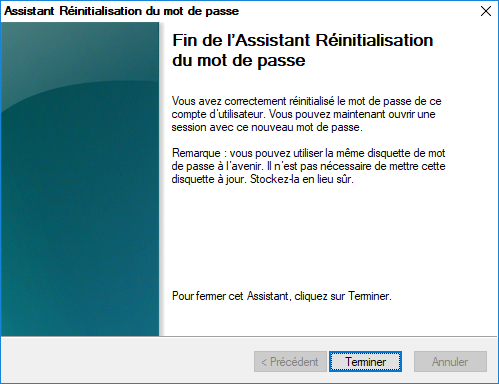
Articles concernés :
Savez-vous des moyens pour compresser le fichier audio en ligne et sur l'ordinateur ?
12-08-2019
Adèle BERNARD : Lorsque nous créons des vidéos ou des pages Web, les fichiers audio locaux sur l’ordinateur sont parfois trop...
Les moyens pratiques pour la récupération des données de la carte SDHC
13-01-2022
Valentin DURAND : En tant que carte mémoire populaire avec une capacité de stockage élevée, la carte SDHC est généralement utilisée...
Les moyens pratiques pour réaliser des captures vidéo de jeux
28-05-2020
Valentin DURAND : Dans notre temps libre, nous voulons toujours jouer à un jeu pour soulager la fatigue du travail. Pendant...
Introduction des moyens gratuits pour convertir WAV en MP3
30-10-2019
Louis LE GALL : À l'heure actuelle, presque tous les appareils électroniques prennent en charge les fichiers au format MP3. Et les...


